- instrucțiuni 1. Din punct de vedere fizic, puteți verifica pe un computer desktop sau laptop. Vedeți...
- Cum să aflați dacă există un adaptor WiFi integrat în laptop
- Conectarea la rețea
instrucțiuni
1. Din punct de vedere fizic, puteți verifica pe un computer desktop sau laptop. Vedeți autocolantul "Intel Centrino" - ceva? Vă rugăm să rețineți că Centrino este o marcă înregistrată a unui procesor Intel Pentium M combinat cu o cartelă wireless pro.
2. Uitați-vă la partea din spate a laptop-ului, așa cum sunt indicate mai jos. Acest lucru poate însemna că laptopul are suport Wi-Fi .
3. Dacă nu ați putut găsi un autocolant sau antena Centrino, porniți laptopul și mergeți la meniul Start. Faceți clic dreapta pe pictograma "Calculator", apoi selectați "Proprietăți". Verificați dacă computerul dvs. din meniul Proprietăți include tehnologia Intel Centrino.
4. Dacă încă nu ați găsit nimic pentru a afla că laptopul este compatibil cu Wi-Fi , dați clic dreapta pe "Computer", selectați "Gestionați" și " Manager de dispozitive “. Apoi faceți clic pe fila "Hardware". Citiți mai jos pe listă. Adaptoare de rețea “. Rețineți că orice adaptor numit "Ethernet" sau "10/100" nu are nimic de-a face cu compatibilitatea wireless. Cu toate acestea, orice adaptor etichetat "fără fir" sau "802.11" indică compatibilitatea.
5. Dacă descoperiți că computerul dvs. nu are un dispozitiv Wi-Fi , verificați dacă acesta poate avea un port USB disponibil. Dacă da, cumpărați de la un magazin de electronice Adaptor USB Wi-Fi .
Dacă este echipat cu un modul de conectare rețea fără fir Wi-Fi, puteți vedea și încerca avantajele acestei tehnologii astăzi.
Nu sunteți sigur cum să configurați wi-fi? Urmăriți videoclipul educațional!
Despre tehnologie
WiFi este o tehnologie fără fir care vă permite să conectați laptopul la rețea printr-un emițător radio integrat, la o distanță de până la 30-50 de metri de punctul de acces (sursă). Cu alte cuvinte, WiFi-ul este proiectat pentru o conexiune ușoară la Internet, fără hassle și fire.
Cum să aflați dacă există un adaptor WiFi integrat în laptop

Ce să faceți dacă nu există un modul încorporat într-un laptop, dar doriți cu adevărat să utilizați Internet wireless convenabil? Există 2 soluții:
- Primul. Cumpărați USB Adaptor WiFi și conectați-l la un laptop. Dezavantajul acestei soluții este un modul despre dimensiunea unei unități flash USB care iese dintr-un conector USB. Costul unui astfel de adaptor în medie 500 - 1500 de ruble.
- Al doilea. Instalați modulul WiFi intern în laptopul dvs. centru de service . Costul acestei proceduri în centrul de servicii CREDLE - 1200 de ruble. Care sunt caracteristicile acestei decizii? Dacă laptopul dvs. nu are o antenă integrată WiFi, costurile de instalare și durata de funcționare pot crește.
Conectarea la rețea

Când conexiunea are succes, pictograma wireless din colțul din dreapta jos se aprinde în albastru (pentru Windows XP) și un mesaj pop-up vă avertizează despre viteza de conectare și despre intensitatea semnalului.
Dacă doriți să organizați internet wireless la domiciliu, trebuie să cumpărați și să configurați un router fără fir. De asemenea, puteți să întrebați disponibilitatea serviciilor. internet wireless Furnizorii de internet din zona dvs. În acest caz, nu este nevoie să achiziționați un router.
Are laptopul dvs. Wi-Fi? Deci, puteți încerca să vedeți toate avantajele acestei tehnologii. WiFi este o tehnologie fără fir modernă care vă permite să conectați un laptop la rețea datorită unui transmițător radio integrat, la o distanță de până la 50 de metri de sursa.
Pur și simplu pune, WiFi este pentru a vă conecta la Internet fără fire și hassle. Dar nu uitați să puneți un antivirus, acum un divorț este foarte comun, în care un contact necesită un telefon.
Imediat se pune întrebarea cum să configurați WiFi pe un laptop, dar mai întâi trebuie să stabiliți dacă laptopul dvs. are WiFi . Dacă nu știți dacă există un adaptor WiFi integrat în laptop, atunci există mai multe modalități de a afla. Prima metodă este cea mai simplă - în cazul laptopului sub tastatură există autocolante pe care sunt scrise principalele caracteristici. Dacă eticheta spune Wi-Fi sau Wireless802.11, atunci aceasta va însemna că adaptorul se află în laptop. Dar dacă există un asterisc (*) lângă intrarea dorită, înseamnă că este posibil ca dispozitivul să nu fie, deoarece este instalat opțional.
A doua modalitate : când ați pornit laptopul, atunci în colțul din dreapta jos al ecranului (în tavă) există o pictogramă peste care apare un mesaj: "Rețelele wireless sunt disponibile în raza de acoperire" dacă modulul WaiFay este activ.
Și a treia cale : atunci când în Windows Device Manager în secțiunea cartelele de rețea există un dispozitiv cu cuvinte precum WiFi sau Wirelles802.11 în numele său, aceasta înseamnă că laptopul dvs. este echipat cu tot ce aveți nevoie pentru a vă conecta la o rețea WiFi .
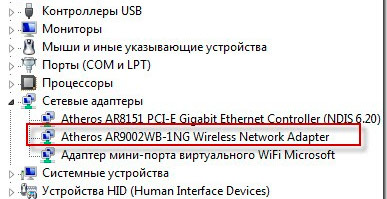
După ce vă asigurați că laptopul dvs. are WiFi , trebuie să învățați cum să configurați WiFi pe laptop.
În primul rând, trebuie să vă asigurați că modulul WiFi este pornit, pentru a face acest lucru, trebuie să apăsați butonul de alimentare WiFi . Pentru a face acest lucru, există o tastă pe tastatura laptopului, care este marcată cu pictograma antenei și care funcționează împreună cu tasta Fn . În cazul în care laptopul are un indicator care este marcat cu aceeași pictogramă, atunci în cazul conectării cu succes a modulului wifi, se va aprinde.
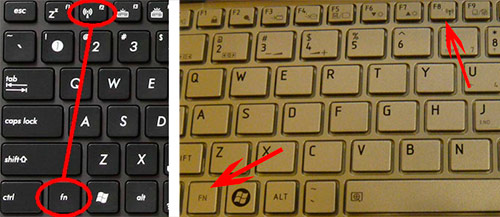
După ce trebuie să configurați setările de rețea ale laptopului astfel încât acesta să primească automat o adresă IP. Acest lucru va fi suficient pentru ca rețelele WiFi să fie detectate cu succes. După găsirea unei rețele Wi-Fi disponibile, sistemul de operare ( sistem de operare ) va oferi informații despre ele și vă va invita să vă conectați la acestea. Trebuie să faceți clic pe mesaj și să urmați pașii pe care le oferă expertul de conectare.
Dacă, după încercarea dvs. de a vă conecta la rețeaua fără fir, apare o solicitare SSID , aceasta indică faptul că rețeaua pe care ați selectat-o nu este publică și este protejată printr-o parolă specială. Fără o parolă, nu va fi posibilă accesarea acestei rețele, dar dacă ați văzut solicitarea SSID , aceasta înseamnă că ați configurat corect Wi-Fi. Și dacă lista disponibile există câteva puncte, apoi puteți încerca să vă conectați la alte rețele.
Nu sunteți sigur cum să configurați wi-fi?
Care sunt caracteristicile acestei decizii?
Wi-Fi?